Windows 10 jau sen ir bijusi kļūda, ar kurudažādas funkcijas un komponenti vairs nereaģē pēc tam, kad sistēma mostas no miega. Lielākoties šī kļūda ietekmē izvēlni Sākt vai bloķēšanas ekrānu. Tomēr šķiet, ka pastāv problēma, kurā neliels skaits lietotāju iegūst nereaģējošu skārienpaliktni pēc tam, kad jūsu sistēma pamostas no miega. Ja rodas šī pati problēma, lūk, kā to novērst.
SPOILER BRĪDINĀJUMS: Ritiniet uz leju un skatieties video pamācību šī raksta beigās.
Nereaģē uz skārienpaliktni
Šo problēmu var atkārtot, palaižot jūsudarbvirsmu un ļaujot pabeigt sāknēšanu. Kad jūsu sistēma ir gatava, aizveriet klēpjdatora vāku vai izmantojiet barošanas pogas izvēlni, lai darbvirsma gulētu. Kad sistēma ir aizmigusi, to tūlīt pamodiniet. Jūsu skārienpaliktnis nereaģēs. Iespējams, jūs varēsit pārvietot kursoru apkārt, taču neviens klikšķis netiks reģistrēts, un ikreiz, kad pieskarsities skārienpaliktnim, pašreizējais aktīvais logs zaudēs fokusu.
Es saskāros ar šo pašu kļūdu klēpjdatorā unlai gan tas ir anekdotiski, varētu būt noderīgi zināt, ka kļūdu var reproducēt arī manā sistēmā, kad esmu pievienojis vai atvienojis aparatūru, piemēram, iPhone vai ārēju monitoru. Kļūda īslaicīgi tiek “labota”, restartējot sistēmu, taču pastāv pastāvīga novēršana.

Skārienpaliktņa draiveris
Problēma, kā jūs varat uzminēt, ir saistīta artavs šoferis. Kādā brīdī, iespējams, Windows atjaunināšanas vai kaut kā cita rezultātā, jūsu sistēmas skārienpaliktņa draiveris varētu būt atinstalēts vai atjaunots uz daudz vecāku versiju vai vienkārši aizstāts ar vispārējiem skārienpaliktņa draiveriem.
Personīgi es neesmu pārliecināts, kas notika. Es neesmu saņēmis Windows atjauninājumu, bet mana skārienpaliktņa draiveris nebija pieejams.
Tas ir risinājums, lai atrastu pareizo draiverisistēmu un instalējiet to. Ir divi veidi, kā to panākt. Pirmais ir izmantot ierīces pārvaldnieku un likt tam skenēt draiverus, lai tos instalētu. Tas darbosies, taču, iespējams, jūs nesaņemsit jaunāko draivera versiju, kas notika manā gadījumā. Es dabūju šoferi, kurš bija krietni vairāk nekā divus gadus vecs. Tāpēc es iesaku izmantot otro risinājumu, t.i., manuāli instalēt skārienpaliktņa draiveri.
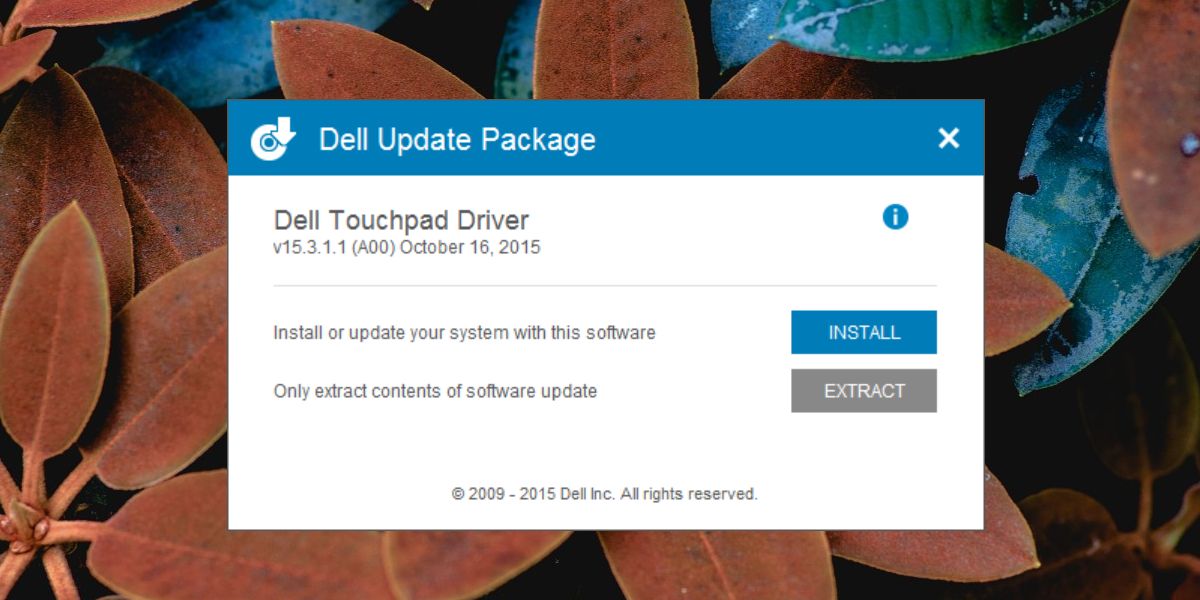
Pirmais, kas jums jādara, ir noskaidrot, kuršSkārienpaliktņu draiveri ir piemēroti jūsu sistēmai. Lielākā daļa sistēmu izmanto Synaptics draiverus, tomēr daudzas citas izmanto Elan draiverus. Jūs varat Google, kuru draiveri ražotājs iesaka jūsu sistēmai. Atrodiet jaunāko pieejamo draivera versiju. Pārbaudiet, kad tas pēdējo reizi tika atjaunināts vai kurš ir jaunākais pieejamais versijas numurs, un instalējiet to. Restartējiet sistēmu, un problēmai jānoiet.
Ja tas joprojām pastāv, izmēģiniet dažādus draiverus, piem., ja jūs kopā ar Synaptics devāties pirmo reizi, izmēģiniet Elan, pat ja jūsu ražotājs to neiesaka. Šī nav aparatūras problēma, un šķiet, ka to nav tieši izveidojusi operētājsistēma Windows 10. Jebkura iemesla dēļ skārienpaliktņa draiveri ir pārstājuši darboties vai ir atinstalēti, tāpēc veids, kā to novērst, ir atrast pareizos draiverus un tos instalēt. jūsu sistēmā.
Līdzīga kļūda, kas izraisa BSOD, kad izslēdzat Bluetooth, arī nesen ir sagriezta, un labojums atkal ir saistīts ar pareizā draivera atjaunināšanu un instalēšanu.













Komentāri